Muitas pessoas colocam marcas de água nos seus documentos de palavras por muitas razões. Uma das razões pode ser parar o uso não autorizado do documento em outra plataforma para evitar plágio. Há também tantas outras razões, por isso é que a maior preocupação das pessoas está em como colocar marca de água no Word. Realisticamente falando, colocar marcas de água em qualquer documento Word é fácil, mas tem de ler sobre como colocar uma marca de água num documento Word para acertar.
Como colocar a marca de água no word
Como mencionado anteriormente, como colocar uma marca de água no Word 2013 ou 2016 não deve ser um problema com os passos certos como visto abaixo:
- Antes de mais nada, abra seu documento Word e esta é uma das coisas mais fáceis de se fazer.
- Depois clique no separador "Design".
- Sob o menu de fundo, vá para "Marca de água".
- Existem diferentes tipos de marca de água expostos na galeria, escolha o tipo de marca de água que deseja colocar clicando sobre ela. Isto será colocado em todas as páginas do documento.

Você também pode colocar a marca de água do cliente usando os seguintes passos:
- Clique em "Design" e depois Escolha "Marca de água".
- Depois clique em "Marca de água personalizada".
- Escolha a opção "Marca de água de texto".
- Você pode sempre configurar o layout, fonte, cor, tamanho, texto e tipo de letra da marca de água.
- Depois clique em "OK" para se candidatar.
- Após seguir os passos acima, verá uma marca de água personalizada ser aplicada em todas as páginas do seu documento.
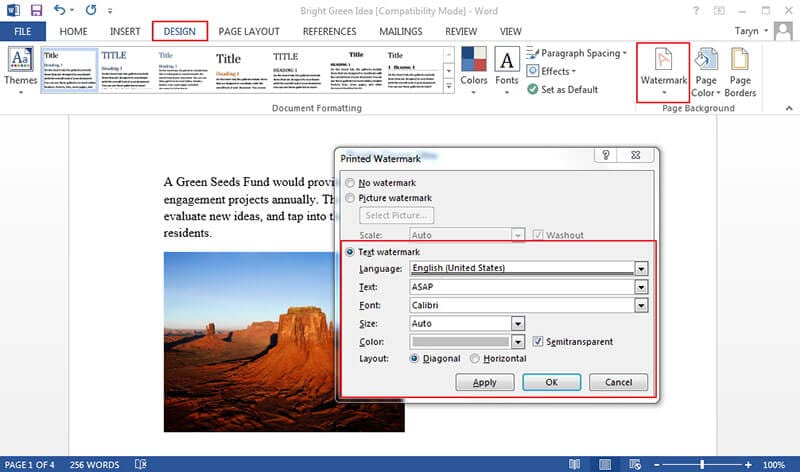
E se você a usar outras versões do documento Word? Como colocar a marca de água no Word 2007, por exemplo, será ligeiramente diferente. Confira os passos abaixo:
- Abra o seu documento Word.
- Escolha o separador "Layout de página".
- Depois, do grupo de fundo da página, você pode selecionar "Marca de água".
- Selecione qualquer uma das marcas de água à sua escolha para aplicar no seu documento. Note que a galeria contém mais de uma marca de água, escolha a que mais lhe convier.
- Ao completar estas etapas, a marca de água escolhida será aplicada a todas as páginas do seu documento.

Vantagens do PDF Document
Já vimos como colocar a marca de água no Word, e em documentos PDF? Por uma questão de clareza, é importante entender a tecnologia PDF e os seus benefícios sobre o documento Word.
O PDF é um formato de documento popular. Na verdade, é quase impossível evitar o uso de um PDF Document em algum momento em qualquer uma de suas negociações com documentos pela internet. Por exemplo, a maioria dos escritórios utiliza formatos PDF para fins de partilha de documentos. Além disso, a maioria dos documentos oficiais online, como formulários de impostos, estão em PDF Format. Há uma razão pela qual é quase evitável e uma dessas razões é a segurança dos documentos.
O PDF é seguro quando comparado com outros formatos de documentos e isto porque não é normalmente editável como os documentos Word e também a proteção por senha pode ser aplicada sobre ele. Por este motivo, pode exigir autorização ou permissão até mesmo para que seja impresso ou modificado. Isto faz com que seja popular como indivíduos e empresas se preocupam mais com a segurança dos seus documentos através da Internet.
Outras vantagens importantes do PDF incluem a capacidade de ser visualizado a partir de qualquer plataforma ou dispositivo, a sua compatibilidade e sua capacidade de compactar documentos em tamanho menor para economizar espaço.
Porém para trabalhar em PDF, você deve usar um editor de PDF e qual é o melhor editor de PDF para usar? Há muitos editores de PDF, mas PDFelement destaca-se da multidão devido às suas caraterísticas de topo de gama e à sua capacidade de oferecer uma solução PDF completa. O PDFelement é muito fácil de usar de tal forma que o faz editar PDF como uma palavra. Com isso, pode facilmente editar PDFs sem ter de comprometer o formato e o estilo dos seus PDFs.
Outra coisa importante a notar sobre o PDF é que ele é acessível quando comparado a outros concorrentes. Por exemplo, pode obter o PDFelement por uma fração do custo da Adobe e é por isso que ele é considerado como o PDF mais económico e uma alternativa digna da Adobe.
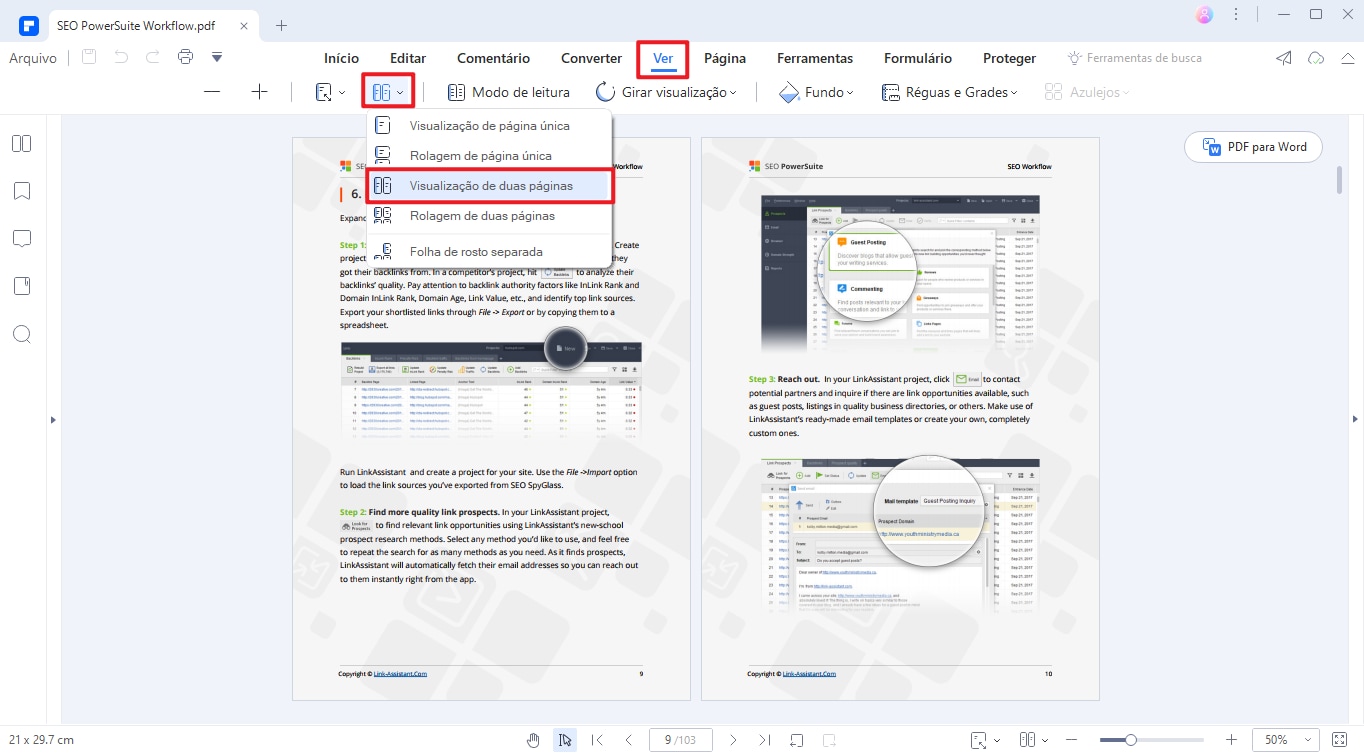
Outras caraterísticas importantes do PDF incluem a criação de formulários PDF preenchíveis, fusão e divisão de PDFs, conversão e extração de PDFs, proteção por senha, redação e muitas outras caraterísticas interessantes. Aprenda os passos mais fáceis para usar cada caraterística aqui.
Como colocar a marca de água em documentos PDF
Os passos mostrados na parte inicial deste artigo mostram como colocar uma marca de água num documento Word, o que dizer do PDF? Veja os passos simples abaixo:
Passo 1: Importar ficheiro PDF
Abra o PDFelement e importe o ficheiro PDF do seu local de armazenamento. Use o botão "Abrir PDF" para selecionar o ficheiro.

Passo 2: Colocar marca de água em PDF
Selecione "Editar > Marca d'água > Adicionar Marca d'água" no submenu. Na galeria da marca de água, escolha a marca de água apropriada.
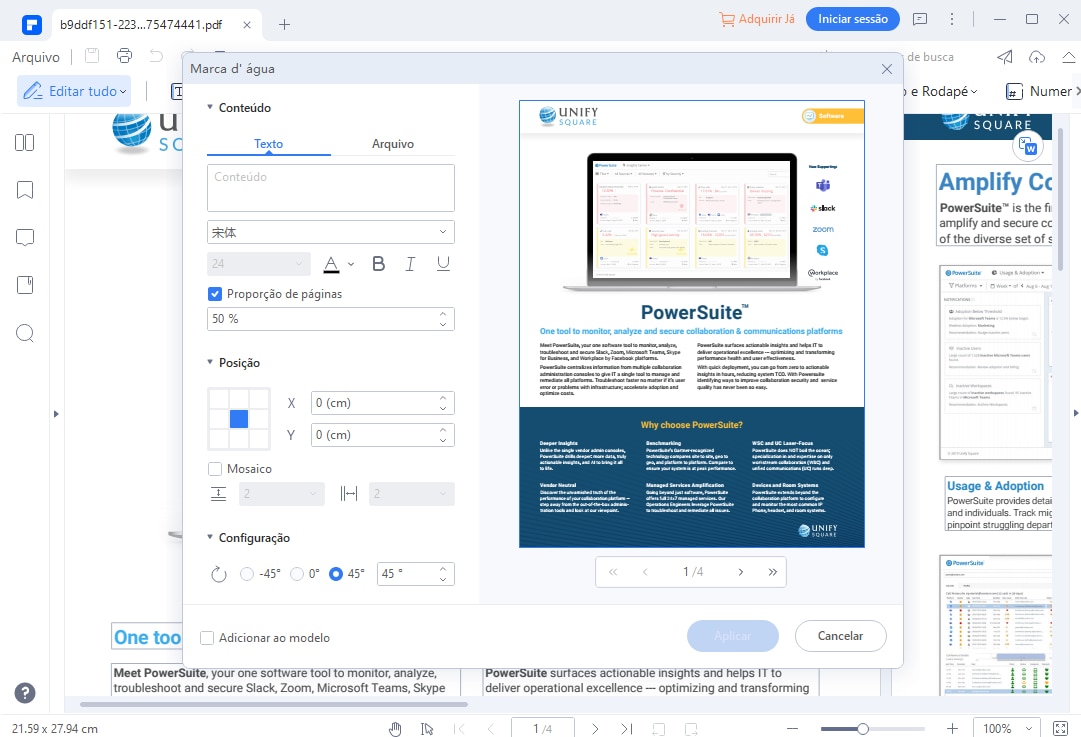
Passo 3: Definições avançadas da marca de água
Na parte inferior esquerda, clique em "Configurações" se precisar de melhorar o tamanho, posicionamento e aparência. Depois clique em "Aplicar".
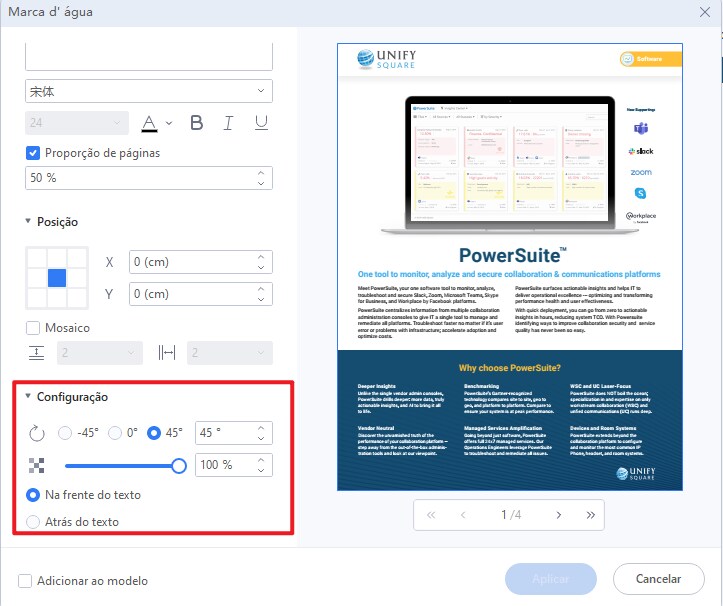
Download grátis ou Compre PDFelement agora mesmo!
Download grátis ou Compre PDFelement agora mesmo!
 100% Seguro | Sem Anúncios |
100% Seguro | Sem Anúncios |
